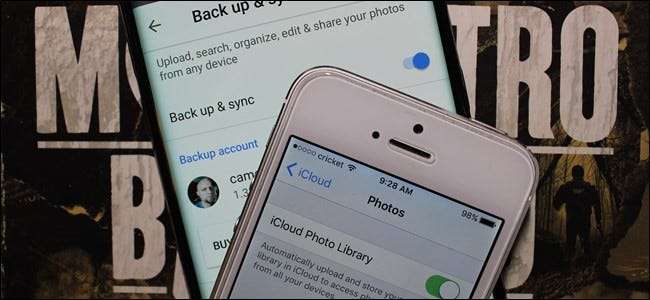
Moderne Smartphones und Cloud-Fotodienste möchten jedes einzelne Foto, das Sie aufnehmen, automatisch in die Cloud hochladen. Auf diese Weise wird sichergestellt, dass alle von Ihnen aufgenommenen Fotos sicher gesichert werden. Dies ist jedoch nicht für jedes einzelne Foto ideal. Leider haben Unternehmen wie Apple und Google diese Nachricht nicht erhalten. Hier erfahren Sie, wie Sie steuern, welche Fotos wohin hochgeladen werden.
Wählen Sie aus, ob Sie Fotos automatisch hochladen möchten oder nicht
VERBUNDEN: Alles, was Sie über die Verwendung von iCloud Drive und iCloud Photo Library wissen müssen
Abhängig von den Apps, die Sie installiert und konfiguriert haben, können mehrere Apps Ihre Fotos an verschiedene Speicherorte hochladen: Die integrierten iCloud-Fotos unter iOS, die integrierte Foto-App unter Android oder sogar Dropbox verfügen ebenfalls über eine automatische Funktion. Upload-Funktion für iOS und Android. Sie können beginnen, indem Sie diese konfigurieren.
iCloud-Fotobibliothek
iPhones und iPads verfügen über einen automatischen Foto-Upload iCloud-Fotobibliothek . Wenn Sie iCloud aktiviert haben, haben Sie wahrscheinlich die Fotobibliotheksfunktion aktiviert, mit der die von Ihnen aufgenommenen Fotos in Ihren iCloud-Speicher hochgeladen werden. Es gibt keine Einschränkungen, wie viele Fotos in iCloud gespeichert werden können. Sie können so viele Fotos speichern, wie Sie möchten, solange Sie haben freier Speicherplatz verfügbar .
Öffnen Sie die App Einstellungen, tippen Sie auf die Kategorie iCloud und anschließend auf Fotos. Verwenden Sie die Optionen hier, um zu steuern, ob Ihr iPhone oder iPad die von Ihnen aufgenommenen Fotos in iCloud hochlädt.
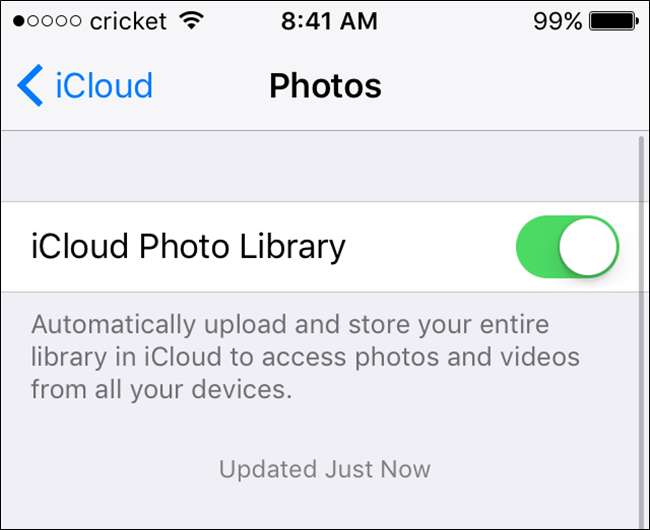
Google Photos
Android-Geräte haben einen automatischen Foto-Upload durch in die Funktion "Auto Backup" in der Fotos-App , die Ihre Fotos im Internet unter speichert photos.google.com . Es war einmal eine Funktion der Google+ App, aber es war etwas verwirrend, was öffentlich war und was nicht. Daher hat Google die Dienste der Einfachheit halber seitdem getrennt.
Google hat eine interessante Methode zum Zählen des Speichers: Sie können Versionen Ihrer Fotos in Originalqualität (gelesen: nicht komprimiert) hochladen, sind jedoch durch den Speicherplatz in Ihrem Google-Konto begrenzt. Alternativ können Sie der Foto-App erlauben, das Foto zu komprimieren, aber ein hohes Qualitätsniveau beizubehalten und unbegrenzten Speicherplatz zu haben. Letzteres ist die Standardoption und ehrlich gesagt wahrscheinlich die beste für die meisten Benutzer. Wie bei den meisten Dingen gibt es Ausnahmen von dieser Regel: Besitzer des neuen Pixel-Telefons von Google haben Uploads in voller Qualität ohne Einschränkungen.
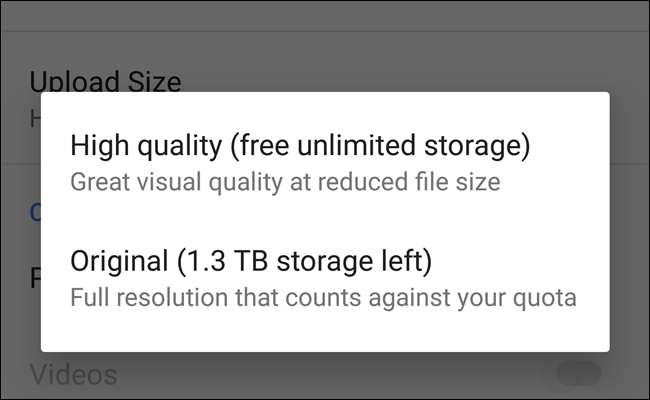
Um auf Ihre Einstellungen für das automatische Hochladen zuzugreifen, starten Sie die Fotos-App auf Ihrem Android-Telefon oder -Tablet, wischen Sie von rechts nach innen, um das Menü zu öffnen, und scrollen Sie dann nach unten zu Einstellungen. Die erste Option im Menü ist "Sichern & Synchronisieren". Hier werden alle Ihre Synchronisierungseinstellungen gespeichert. Verwenden Sie die Optionen hier, um zu steuern, ob Ihr Android-Gerät Ihre Fotos in Ihr Google-Konto hochlädt.
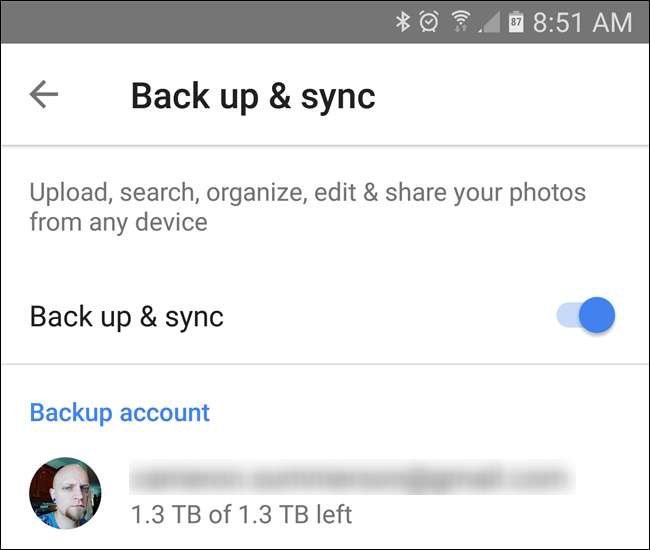
Dropbox und andere Cloud-Speicher-Apps
VERBUNDEN: 6 Möglichkeiten, 1 TB Cloud-Speicher tatsächlich zu verwenden
Unabhängig davon, ob Sie ein iPhone oder ein Android-Telefon verwenden, Cloud-Speicher-Apps Wie Google Fotos können Dropbox, Microsoft OneDrive und Flickr Ihre Fotos automatisch in die Cloud hochladen, wenn Sie die App installiert und diese Funktion aktiviert haben. Unter Windows Phone lädt die integrierte Funktion zum Hochladen von Fotos Ihre Fotos auf OneDrive hoch.
Überprüfen Sie daher alle von Ihnen installierten Cloud-Dateispeicher- oder Foto-Upload-Apps und stellen Sie sicher, dass das Hochladen von Fotos deaktiviert ist, wenn Sie sie nicht verwenden möchten. In Dropbox finden Sie diese Option beispielsweise unter "Einstellungen"> "Kamera-Upload" auf beiden Betriebssystemen.

Zeigen Sie hochgeladene Fotos an und löschen Sie diejenigen, die Sie nicht behalten möchten
Wenn Sie ein sensibles Foto aufnehmen - oder nur ein Foto, das Sie nicht für immer behalten möchten -, können Sie es zumindest in den meisten Fällen nicht einfach auf Ihrem Smartphone löschen, um es zu entfernen. Sie haben immer noch eine Kopie online gespeichert. Um es endgültig zu löschen, müssen Sie den Foto-Upload-Service selbst aufrufen und das Foto auch von den Servern löschen. (Die einzige Ausnahme von dieser Regel ist Google Fotos. Wenn Sie ein Foto in der Foto-App löschen, wird es auch aus Ihren Cloud-Fotos entfernt.)
Für Apples iCloud können Sie derzeit in der Fotos-App auf einem iOS-Gerät, in iPhoto auf einem Mac oder über die Fotosynchronisierungsfunktion in auf diese Fotos zugreifen das iCloud-Kontrollfeld für Windows . Löschen Sie alle Fotos, die Sie nicht in der Cloud sehen möchten.
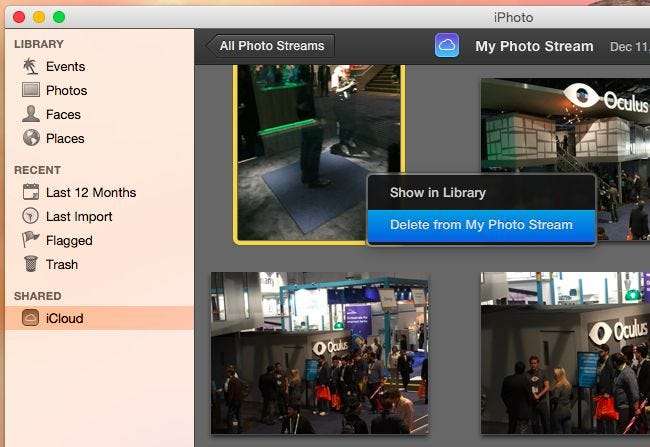
Bei Google Fotos können Sie diese auch im Web steuern. Gehe rüber zu photos.google.com Um den gesamten gesicherten Inhalt anzuzeigen, können Sie durch Klicken auf das Häkchen in der oberen linken Ecke mehrere Fotos zum Massenlöschen auswählen.
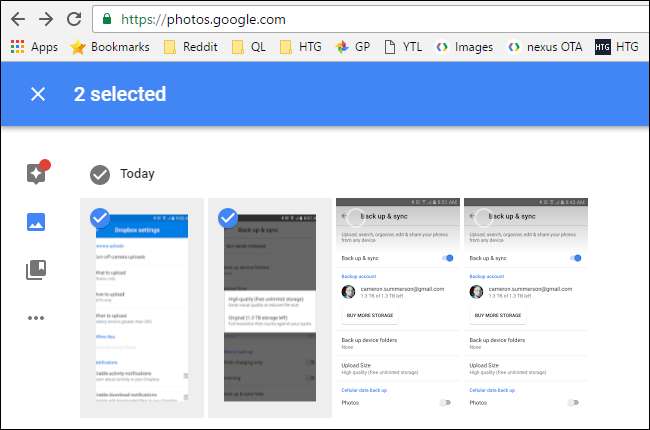
Bei Dropbox und OneDrive werden Ihre Fotos nur als Dateien in Ihr Cloud-Speicherkonto hochgeladen. In Dropbox finden Sie sie beispielsweise in der Ansicht "Fotos" oder im Ordner "Kamera-Upload" in Ihrer Dateiliste. Sie können auf diesem Desktop mit dem Dropbox-Synchronisierungsclient, auf der Dropbox-Website oder in der mobilen Dropbox-App darauf zugreifen.
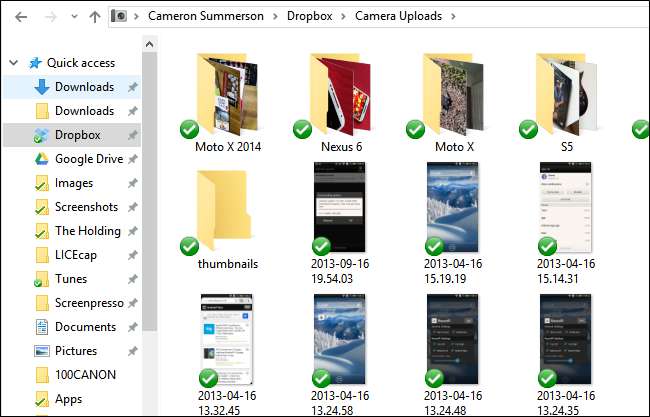
Bei anderen Diensten wie Flickr funktioniert dies wie erwartet. Sie sind beispielsweise als Fotos in Ihrem Flickr-Konto verfügbar.
Machen Sie Fotos und halten Sie sie privat
VERBUNDEN: So scannen Sie Dokumente mit der Kamera Ihres Android-Telefons in PDF
Was ist, wenn Sie diese Funktionen aktiviert haben, aber ein Foto aufnehmen möchten, ohne es in die Cloud hochladen zu müssen? Verdammt, vielleicht bist du es Fotografieren wichtiger rechtlicher oder finanzieller Dokumente, um sie zu scannen . Sie möchten wahrscheinlich keine Kopien dieser vertraulichen Dokumente in Google Fotos, iCloud oder Dropbox speichern.
Das Vermeiden des automatischen Hochladens von Fotos ist eigentlich etwas schwierig. Es gibt keine Möglichkeit, die integrierte Kamera-App für iOS oder Android in den Modus "Bitte laden Sie diese Fotos nicht hoch" zu versetzen. Jedes Foto, das Sie aufnehmen, wird hochgeladen, solange die Funktion aktiviert ist. Wenn Sie sie entfernen möchten, müssen Sie sie später aus dem Online-Speicherdienst löschen. Wenn Sie nicht möchten, dass sie hochgeladen werden, müssen Sie die Funktionen zum Hochladen von Fotos vor dem Aufnehmen des Fotos vorab deaktivieren. Selbst dann, wenn Sie die Funktion zum Hochladen von Fotos später aktivieren, werden diese Fotos hochgeladen, wenn Sie sie noch nicht gelöscht haben. Es ist wirklich eine Situation, in der man verlieren muss.
Bei einigen Apps vom Typ „Privatkamera“ von Drittanbietern können Sie jedoch Fotos aufnehmen, ohne sie in der systemweiten Kamerarolle unter iOS oder Fotos unter Android zu speichern. Der Schlüssel hierbei ist, dass die App „Private Camera“ Fotos aufnimmt und diese in der App selbst aufbewahrt, sodass der systemweite Fotospeicher nicht auf sie zugreifen und sie dann automatisch hochladen kann. Dies ist keine ideale Lösung, aber die Trennung der Fotos von der systemweiten Fotofunktion ist die einzige Möglichkeit, um sicherzustellen, dass sie nicht hochgeladen werden.
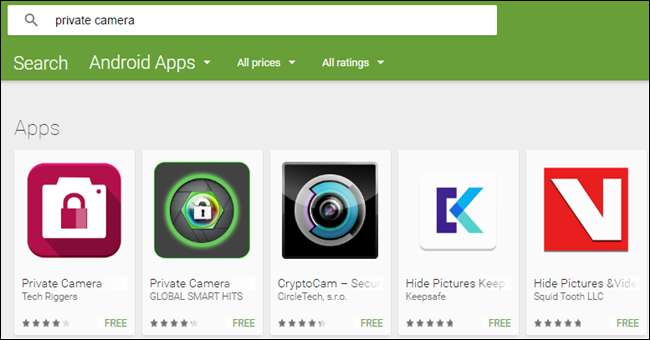
Sie können das Hochladen von Fotos auch dauerhaft deaktivieren oder sie später einfach hochladen und aus dem Cloud-Speicher löschen lassen. Wenn sie jedoch empfindlich sind, stellen Sie sicher, dass Sie Ihren Papierkorb anschließend gelöscht haben!
Sie müssen keine automatischen Foto-Uploads verwenden. Sie können die gewünschten Fotos jederzeit manuell in den Cloud-Speicherdienst Ihrer Wahl hochladen oder Ihr Telefon sogar an Ihren Computer anschließen, um Ihre Fotos zu übertragen und auf altmodische Weise zu verwalten. Wenn Sie dies für eine Weile vergessen und Ihrem Telefon etwas Katastrophales passiert, wissen Sie natürlich, wie schrecklich das sein kann.







